
Na vytvorenie rôznych fotografických efektov pomocou normálneho záberu budeme potrebovať photoshop. Vždy to bude photoshopované. Jedným z najpoužívanejších efektov pre instagram je teraz odstránenie častí tela alebo jeho levitácia. Nebude to však len to, že budete potrebovať aj dve fotografie CASI rovný
A priori sa to pri prezeraní fotografií umelcov na sociálnych sieťach javí ako niečo veľmi komplikované. ale po tomto tutoriále to budete robiť plynulo. A vašim priateľom môžete závidieť! Uvediem skutočný príklad toho, čo som urobil sám, aby som získal predstavu.
Teraz, ak máte predstavu o čom hovorím, však? Ako uvidíte, nielen moje telo je vyretušované, ale nechýba ani svetlo, tiene a niektoré detaily, ako je dym alebo zadná stena. A hoci to budeme tiež pomenovať, nebude to v tomto článku najdôležitejšie. Zameriame sa na to, čo musíme urobiť.
Najskôr fotografovanie (so statívom)
Aby ste mohli pracovať na fotografii tohto typu, musíte zvoliť prostredie a urobiť dvojitú fotografiu. Čo máme na mysli Budete musieť vziať podporný bod a umiestniť fotografovaný objekt tak, aby bol v činnosti. To znamená, že ak chcete, aby levitoval, budete musieť danú osobu postaviť pomocou nejakých «stolička»Nižšie, aby ste mali potrebnú výšku. Ako vám ukážem na nasledujúcich fotografiách. Je potrebné zdôrazniť, že to musí byť so statívom a úplne statickou fotografiou, pretože pri manipulácii budú musieť byť obe fotografie úplne rovnaké. Teraz uvidíte.
Potom odstráňte vyfotografované fotografie a ich príslušné podpery z fotorámčeka Ako si ukážeme na nasledujúcom obrázku, ktorý bude použitý ako referencia za účelom eliminácie časti hlavného obrázka a vytvorenia tohto levitačného efektu. Po získaní týchto typov fotografií môžeme vložiť fotoaparát do batohu, nasadnúť do príslušného vozidla a prejsť na obrazovku počítača, ktorej sa dotkneme. Na tento účel použijem photoshop, aj keď programy ako Affinity pre ne tiež môžu fungovať. Pre tento scenár som vybral nový obrázok a budeme s ním pracovať.
(Ospravedlňujeme sa, ak je fotografia zle spálená)
Prístup do aplikácie Photoshop
Obrázok s hlavným hrdinom pridáme na hlavnú obrazovku Photoshopu a na ďalšiu kartu vložíme obrázok iba s pozadím. Potom potiahneme obrázok na pozadí na kartu s hlavným obrázkom modelu a umiestnime vrstvu pod (vidíme teda hlavný obrázok).

„Skupina 1“ nie je v tomto procese nutná, sú to iba pokusy vykonané predtým.
Nástroje na použitie
Nástroje sú veľmi jednoduché: použite masku vrstvy a štetec. Odporúča sa používať normálny štetec, pokiaľ nejde o zvláštny predmet, ktorý ste použili ako referenciu. Normálne, 100% krytie a voila.
Nástroj maska vrstvy sa používa na skrytie alebo zobrazenie vrstvy, na ktorej sa používa. Maska má veľa použití a je veľmi užitočná. Zanecháme odkaz, ktorý vám ukáže, ako by to bolo

No, ak pôjdeme na hlavnú vrstvu, pridáme masku vrstvy, v pravom dolnom tlačidle photoshopu (ako je to znázornené na predchádzajúcom obrázku červenou farbou). Po vytvorení na tom pracujeme. Nakonfigurujeme farebné čepele. Čierna farba prednej strany a biela farba pozadia. Ako vysvetľuje video, na skrytie sa používa čierna farba. Maska vrstvy musí byť samozrejme prázdna, aby na nej bolo možné pracovať. Ak je všetko pripravené, vezmeme štetec, tvar, ktorý si vyberiete, s nepriehľadnosťou 100% a ideme sa skryť do oblasti. V tejto prípadovej štúdii odstránime hlaveň, aby dievča vyzeralo, akoby levitovala vo vzduchu.

Každý z okrajov odstráneného objektu bude musieť byť dobre naznačený, ak chcete dosiahnuť realistický dojem. Snažte sa neodstraňovať ďalšie oblasti obrazu, ktoré sú nevyhnutnejšie, napríklad dievčenské nohy. Ak urobíte chybu, môžete to samozrejme napraviť prepnutím farieb popredia a pozadia. Dajte biely predok a čierne pozadie a prechádzajte štetcom po nesprávne vylúčenej oblasti.
Niektoré dotyky navyše
Ak máte všetko dobre načrtnuté, môžete obrázok trochu retušovať, ako uvidíte tu, že je trochu vypálený, uvedieme malé príklady toho, ako obrázok načrtnúť, aby lepšie vyšiel.
Najbežnejší je systém HDR alebo hyperrealizmus alebo zvyšky / zvýraznenia pri tomto type fotografie. Ak sa vám nechce veľmi popáliť hlavu, choďte na tieto nástroje a môžete mať profesionálnejší a rýchlejší dotyk. Je to niečo podobné ako aplikačné filtre s jemnejším dotykom - možno-. Tieto nástroje sú v časti Obrázok / Úpravy, ako už mnohí viete. Ďalším často používaným nástrojom sú úrovne a krivky (umiestnené na tej istej karte). Ak je vaša fotografia spálená - ako je to v našom prípade -, bude o niečo tmavšia a nebude vyzerať tak zle. Ale tiež ich nezneužívajte, mohlo by to vyzerať veľmi neskutočne.
Ďalším spôsobom je tiež hrať sa s kefami alebo nástrojmi filtra. Ak pretiahnete štetec nad konkrétnu oblasť a potom vyberiete typ masky, ktorú jej dáte, (mäkké svetlo zvyčajne zmierňuje ťahy štetcom dané obrázku), môžete vytvoriť efekt, ktorý hľadáte. Tu uvádzam príklad pôvodného a retušovaného obrázka, pretože vidíte, že vidíte niečo menej ťažké. Aj keď oveľa viac sa dá vylepšiť. Dokonca, rovnako ako teraz, umiestniť tieň, ktorý predtým neexistoval.
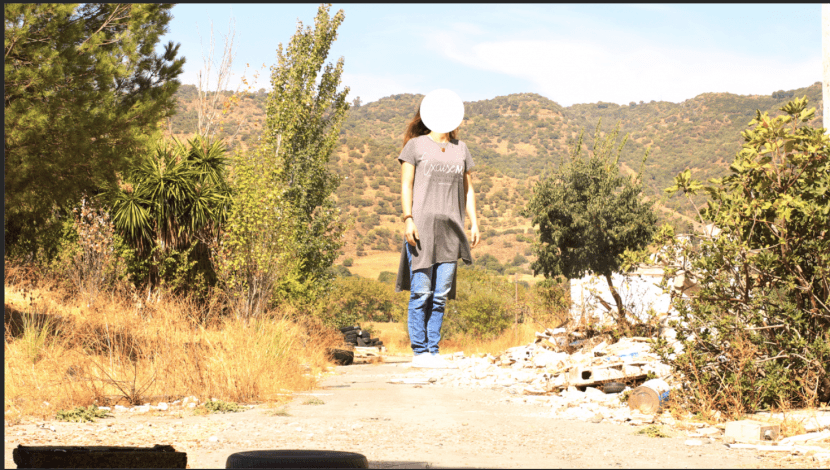
Photoshop Basic
Určite mnohí z vás, ktorí sledujete siete každý deň, videli tento efekt a premýšľali, aké by to bolo, pretože, ako vidíte, ide o základný photoshop. Vytváranie nezaberie veľa času a nie je potrebné používať veľa nástrojov, iba masku štetca a vrstvy. To sa dá ľahko dosiahnuť pomocou photoshopu. Mnoho stránok ich má. Normálna vec pri tomto type procesu je, že pri prvých pokusoch vzniknú problémy, v komentároch môžete zanechať svoje pochybnosti a ja rád odpoviem, aby ste dosiahli uspokojivý výsledok.
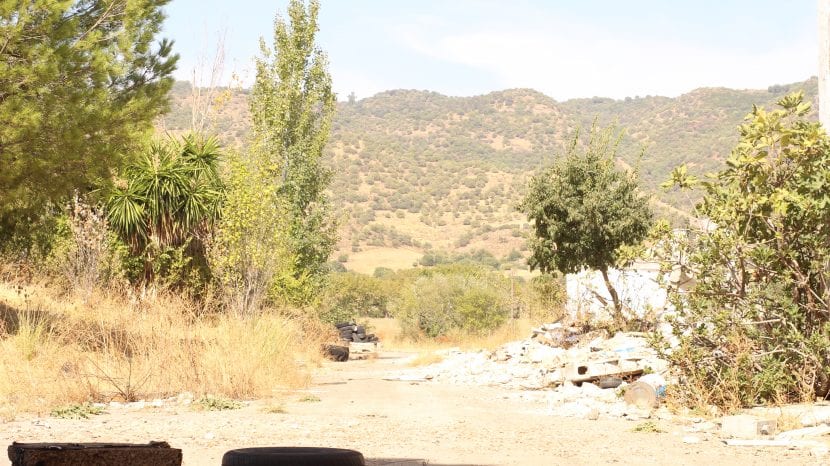
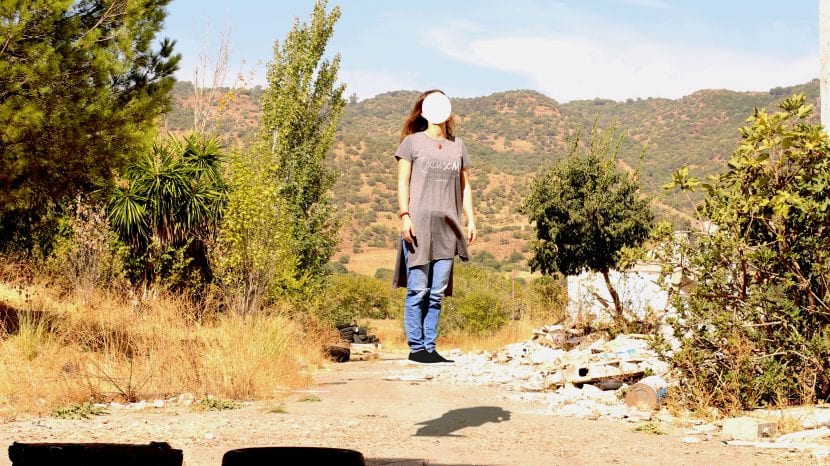
David duque